3 najbolja snimača Facebook poziva - kako snimati Facebook video pozive
Kako snimiti video pozive na Facebooku kako biste ostali dragocjeno vrijeme između vas i vaših prijatelja i obitelji? Nakon što Facebook opremi značajku video poziva, sve će više korisnika vjerojatno kontaktirati druge putem Facebook poziva, a ne putem telefona. Ali kao dodatna komunikacijska funkcija platforme društvenih medija, ona nema značajku snimanja kao telefonski poziv. Međutim, izvedena samostalna aplikacija - Facebook Messenger nema ugrađeni snimač. U ovom slučaju možete naučiti o 3 jednostavna za korištenje Snimači poziva na Facebooku za računala, iOS uređaje i Android mobilne uređaje s detaljnim smjernicama u ovom članku.
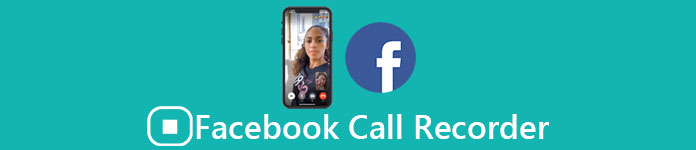
1. dio: Najbolji internetski rekorder Facebook poziva za Windows / Mac
Možete koristiti bez preuzimanja softvera treće strane FVC besplatni snimač zaslona za besplatno snimanje Facebook video poziva putem interneta. To je user-friendly Facebook snimač poziva koji ima sažeto sučelje s višestrukim značajkama koje su vam potrebne.
- 1. Snimite Facebook pozive i videozapise putem interneta besplatno, jednostavnim koracima.
- 2. Snimanje zvuka i videozapisa bez gubitaka kako bi se zadržali visokokvalitetni videozapisi.
- 3. Nema vodenog žiga koji bi zaštitio vaše vlasništvo.
- 4. Snimke će se automatski spremiti u biblioteku medija, a možete odabrati da ih slobodno brišete, preuzimate i dijelite na SNS-u.
Korak 1: Idite na web mjesto FVC besplatni snimač zaslona na bilo kojem pregledniku. Pritisnite Počnite snimati gumb za instaliranje pokretača za nekoliko sekundi, a zatim kliknite gumb Počnite snimati ponovno pritisnite gumb za pokretanje diktafona.

Korak 2: Pritisnite Područje snimanja izbornik za odabir cijelog zaslona ili slobodno odabir regije. Zatim uključite Mikrofon i Zvučnik glas. Što se tiče podešavanja video postavki, možete kliknuti na Postavljanje ikona. Možete odabrati MP4 format, visoku kvalitetu i 24 fps za održavanje visoke kvalitete snimki. Zatim kliknite REC gumb za početak snimanja Facebook poziva.
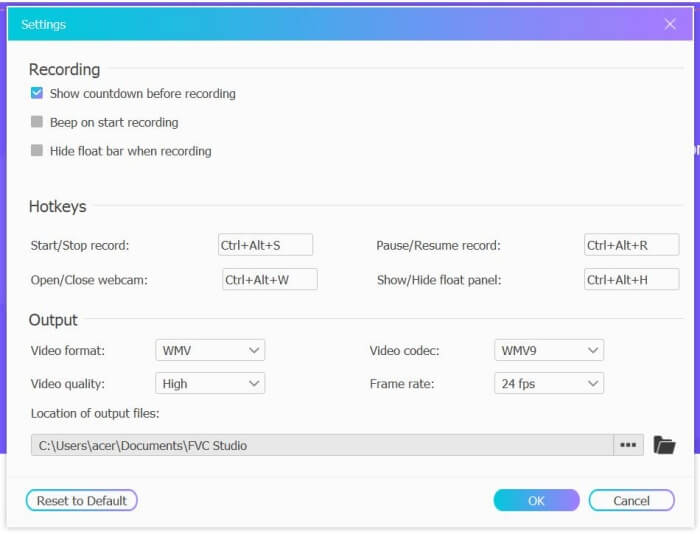
Korak 3: Pojavit će se okvir s više alata za uređivanje. Možete odabrati dodavanje oblika, riječi i linija prema vašim potrebama. Zatim kliknite Stop ikonu za spremanje snimke u oblak. Možete kliknuti desni miš da biste ga odabrali za preuzimanje na svoje računalo.

Korištenje ovog besplatnog internetskog snimača Facebook video poziva najbolji je način za korisnike računala da snime Facebook video pozive na mreži. Unaprijed podešavajući postavke snimanja, Facebook pozive može spremiti u MP4 formatu male veličine i visoke kvalitete. Ako ste navikli pozivati Facebook putem mobitela, nastavite čitati ovaj članak.
Dio 2: Kako snimiti Facebook poziv za iOS putem zadanog snimača
Ažurirana verzija iOS-a 11 ili novija ima novi zadani snimač na iPhoneu i iPadu koji je najbolji izbor za snimanje Facebook video poziva bez preuzimanja aplikacija. Ovdje možete naučiti kako dodati Facebook snimač poziva u prečace u kontrolnom centru i način na koji ga možete koristiti.
Korak 1: Dodirnite Postavke na iPhoneu / iPadu i pomaknite se prema dolje da biste odabrali Kontrolni centar opcija. Zatim dodirnite Prilagodite kontrole i pronađite Snimanje zaslona funkcija. Dodirnite Plus ikonu za dodavanje ove značajke u kontrolni centar.
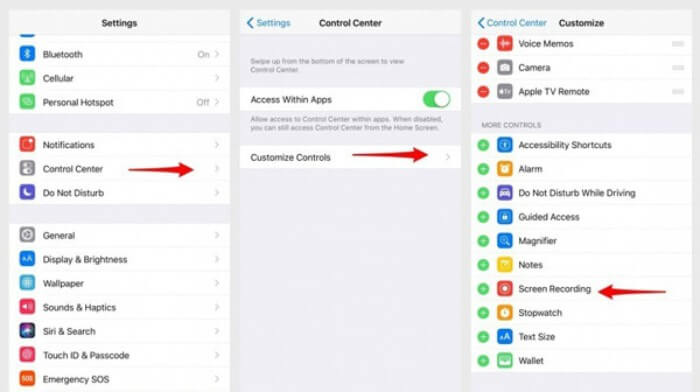
Korak 2: Povucite prema dolje s vrha zaslona telefona da biste otvorili kontrolni centar i na dnu ćete pronaći aplikaciju za snimanje. Dodirnite Snimanje zaslona ikonu za početak snimanja, a možete odabrati snimanje videozapisa ili samo snimanje zvučnog zapisa. Ako ga želite završiti, taknite crveno Statusna traka na vrhu i dodirnite Stop opcija u skočnom prozoru.
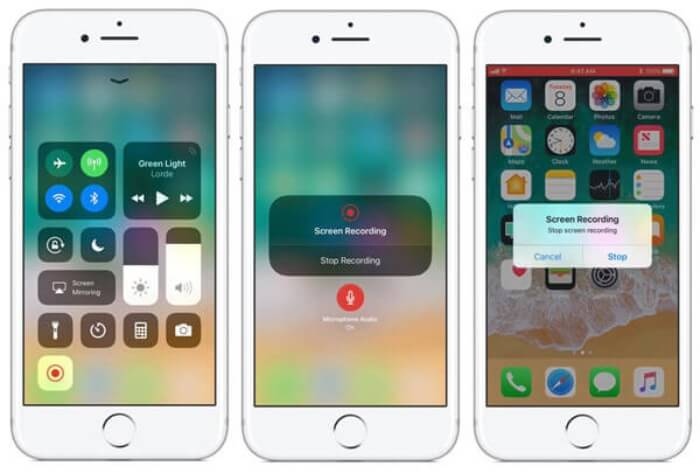
Dio 3: Jednostavni Facebook Messenger Recorder za Android
Neki Android telefoni nemaju ugrađene snimače, a previše je i Facebook snimača video poziva za Android. Stoga možete naučiti jedan od najboljih snimača za Android mobitele s detaljnim koracima u sljedećem dijelu.
DU snimač je jednostavan za korištenje Facebook snimača poziva za Android, a poznat je po glatkom snimanju. Bez root-a, svi ga mogu koristiti za snimanje poziva Facebook Messengera jednim dodirom.
Korak 1: Pokrenite snimač i postoje četiri izbornika, uključujući snimke, snimke zaslona, alate za uređivanje i postavke. Prvo dodirnite Postavke izbornik za podešavanje video parametara. Da biste zadržali visoku kvalitetu, možete odabrati razlučivost 1080p i brzinu sličica od 30 fps.
Korak 2: Ne zatvarajte snimač i samo pokrenite Facebook Messenger. Tada možete vidjeti ikonu snimača. Dodirnite ikonu i odaberite Snimanje ikonu za početak snimanja zaslona i glasa. Možete ga i ponovo dodirnuti da biste zaustavili snimanje. Tada možete dodirnuti Uređivanje ikonu za isječak snimke i dodavanje glazbe na nju.
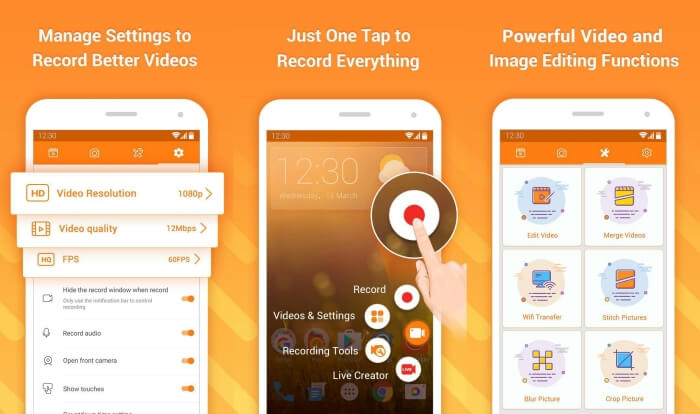
Ovdje će vam se možda svidjeti:
Pregled zaslona akcijskog zaslona
Dio 4: Česta pitanja o Facebook Call Recorderu
1. Dozira li Facebook zadani snimač za snimanje video poziva na računalu?
Ne, nije. Stoga se morate osloniti na druge profesionalne snimače poziva na Facebooku. Ako ne želite preuzeti drugi softver koji će zauzimati prostor za pohranu na vašem računalu, FVC Free Screen Recorder vaš je najbolji izbor.
2. Kako započeti chat s prijateljem u aplikaciji Facebook Messager?
Prvo otvorite Facebook Messenger na svom mobitelu, a zatim odaberite chatbox prijatelja kojem želite uputiti Facebook poziv. I sada možete vidjeti ikonu Video, pa je možete kliknuti da biste započeli video poziv.
3. Koji format trebam odabrati za spremanje snimaka kada koristim Facebook Messenger snimače?
Bez obzira upotrebljavate li Facebook snimač poziva na računalu ili mobitelu, najbolji format za spremanje Facebook video poziva je MP4. Može uštedjeti više prostora za pohranu i kompatibilan je sa svim uređajima.
Zaključak
Gornji je članak predstavio 3 Facebook snimači video poziva. Za iPhone, iPad i neke Android mobilne uređaje možete jednostavno koristiti ugrađeni snimač na telefonu. Inače, možete odabrati bilo koji snimač, uključujući DU snimač na Google Playu. Što se tiče računala, FVC Free Screen Recorder vaš je najbolji izbor za snimanje Facebook poziva. Ako ste naišli na druge probleme prilikom korištenja Facebook snimača poziva, ostavite svoj komentar ispod.



 Video Converter Ultimate
Video Converter Ultimate Snimač zaslona
Snimač zaslona



